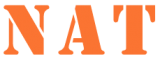Yoast SEO:如何设置WordPress的SEO插件
当我们想到要做WordPress网站SEO的时候,首先就会想到Yoast SEO 插件,虽然同类型的插件也很多,但Yoast SEO 还是占据了市场主导低位的,一度成为最受欢迎的WordPress SEO 插件,所以我觉得写一篇指导性的文章来介绍一下其功能和具体设置方法。
为什么要用Yoast SEO?
在我们花时间处理搜索引擎优化的时候,看似很浪费时间,却是不能轻视的一个环节。尤其是我们在做好了一个精美的网站想要通过搜索引擎来获取流量,接下来就不得不考虑搜索引擎优化部分的事情了。首先,就要从站内优化出发,Yoast SEO插件就能很好地承载一部分站内SEO的工作,为我们节省了很多时间,来达到一个想要的目标,且不用太多的技术知识。
Yoast SEO的特点
在我们安装这个插件之前,一定熟悉它的特点,它能够为我们带来什么,磨刀不误砍柴工嘛 。
- 生成XML网站站点地图
- 可以修改“.htaccess”和“robots.txt”文件
- 网站的永久链接
- 能够从其他的SEO插件中导入设置数据
- 可以根据文章和页面修改SEO标题,元描述
- 谷歌搜索结果预览情况
- 能够索引和不索引网站的某些部分
- 验证和链接谷歌站长工具
- 辅助关键词优化
当我们弄清楚以上这么多特点和功能的时候,就会知道这个插件有多么强大,且全是免费的。对我们外贸企业官网来说,免费的版本就够用了。付费版本的功能也是因人而异,按需求入手,丰俭由人。以下文章内容是基于免费版本的教程,请继续往下看。
安装Yoast SEO插件
熟悉它的用法,就可以开始实践安装这个插件。登陆我们WordPress网站后台,填写用户名和密码来到网站的Dashboard,左边侧边栏点击Plug(插件),选择Add New(新增插件),在搜索框中输入“Yoast SEO”,在搜索结果中第一个就会是它了。

随即,点击安装,给它一点时间加载出来,安装完毕后,点击启动,就算正式的安装完成了。
同样在左边的侧边栏,看到SEO字样,就是Yoast SEO插件了,接下来就去设置Yoast SEO。
设置Yoast SEO插件
不要担心这个插件有太多的功能,我要这么开始动手呢?下面的内容我会一步步地操作设置部分,坚持一下。
1,General Settings(常规)
左边侧边栏导航 — SEO — 常规 — 仪表盘,进入常规设置,这里会看到Yoast SEO插件的通知消息,也可以看到重新打开设置向导,重新配置插件。
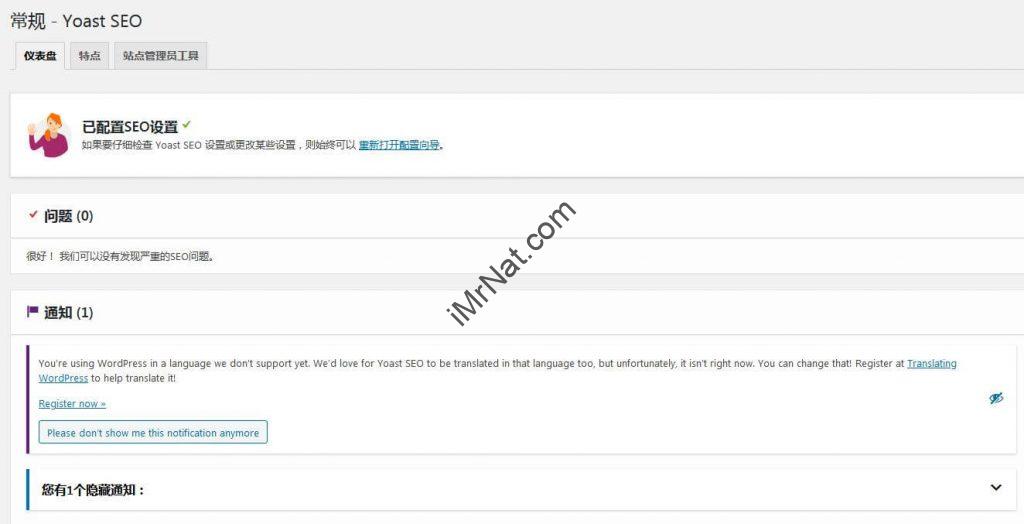
特点 Features
值得注意的时候XML站点地图,点击后面的小问号图标,就能查看网站的站点地图。
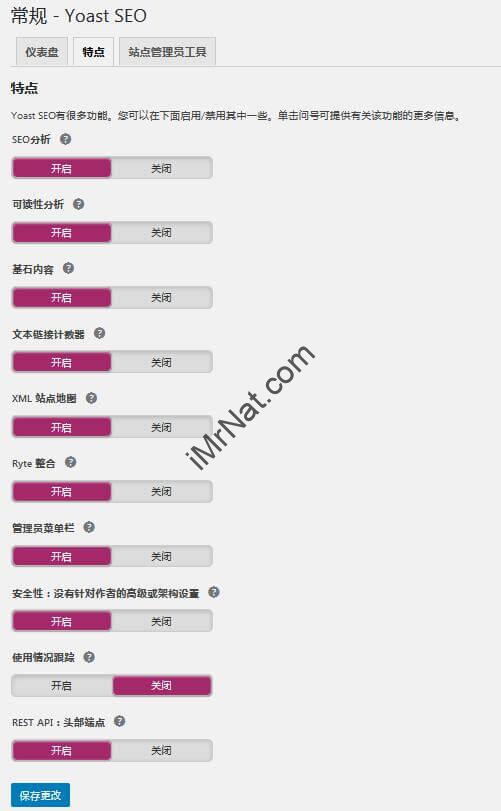
站点管理员工具 Website Tools
添加百度,bing,Google,Yandex等搜索引擎的验证码,提交站点工具。

2,Search Appearance(搜索外观)
到这里就是设置搜索结果的呈现方式了,左边侧边栏SEO — 搜索外观 — 常规,选择标题分割符号,填写组织名称,上传组织Logo。
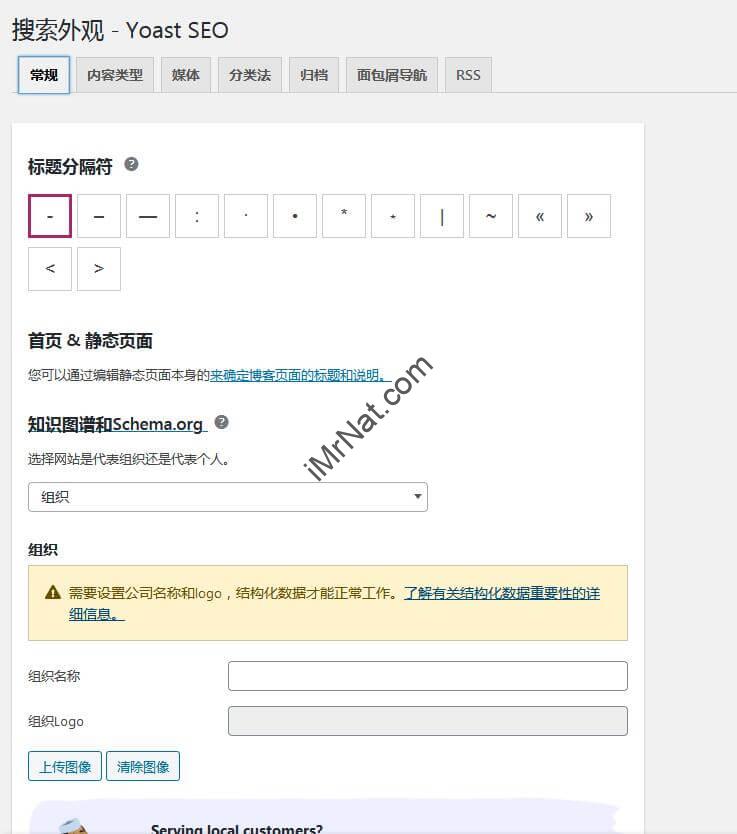
2.1 内容形式 Content Types
1,文章:选择“是”,在搜索结果中显示文章;选择”展示“,显示文章的SEO设置

2,页面:选择“是”,在搜索结果中显示页面;选择“展示”,显示页面的SEO设置
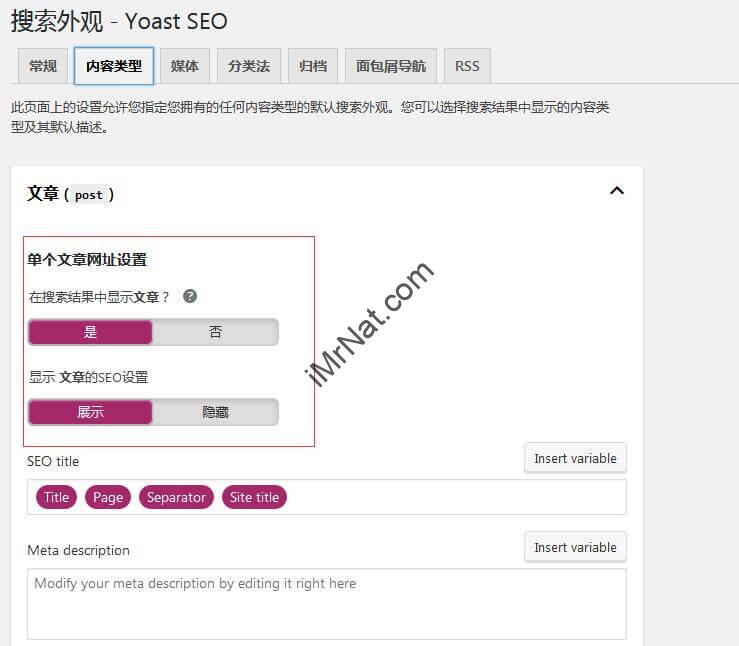
3,我的模版:选择“否”,不在搜索结果中显示我的模版;选择“隐藏”,不显示我的模版的SEO设置,(此处设置是不让搜索结果中展示我们制作的模版,包括页面,板块,header, footer等等模版形式,只需要我们自己看到就行了,不便于展示给用户和搜索引擎看到的部分。)
在此说明一下,我使用的是Astra Pro主题和Elementor Pro编辑器,和其他主题有些差距,也是为了极简的网站后台样式,所以并没有Portfolio,FAQs,Sliders等等内容形式,这里就没有太多显示出来。
选择以上设置后,保存更改,我们继续往下操作。

2.2 媒体 Media
选择“是”,将附件URL重定向到附件本身,随后保存设置。
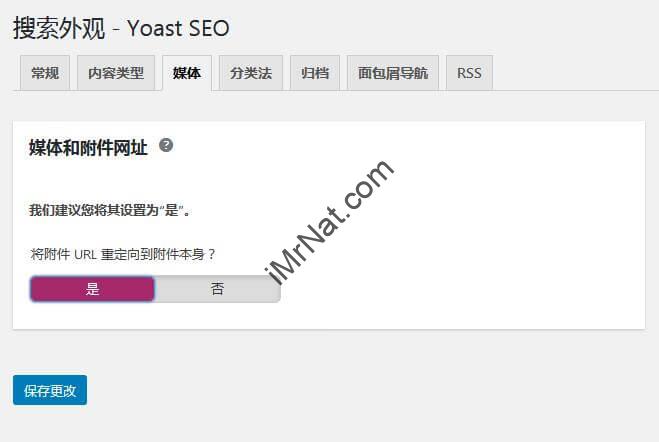
2.3 分类法 Taxonomies
1,分类目录:选择“是”,在搜索结果中显示分类目录;选择“展示”,显示分类目录的SEO设置。
2,标签:选择“否”,不在搜索结果中显示标签;选择“隐藏”,不显示标签的SEO设置。
3,格式:选择“否”,不在搜索结果中显示格式;选择“隐藏”,不显示格式的SEO设置。
4,分类目录类目网址,保持默认。
以上设置,勾选完后,保存更改。

2.4 归档 Achives
1,作者归档设置:选择“激活”;”否“,不在搜索结果中显示作者归档。
2,归档设置日期:选择“激活”;”是“,在搜索结果中显示作者归档。
3,特殊页面:保持默认。
随后,保存更改。

2.5 面包屑导航 Breadcrumbs
建议不是使用插件的面包屑导航设置,选择”已禁用“。需要时,再在相应的页面和博客另行设置。
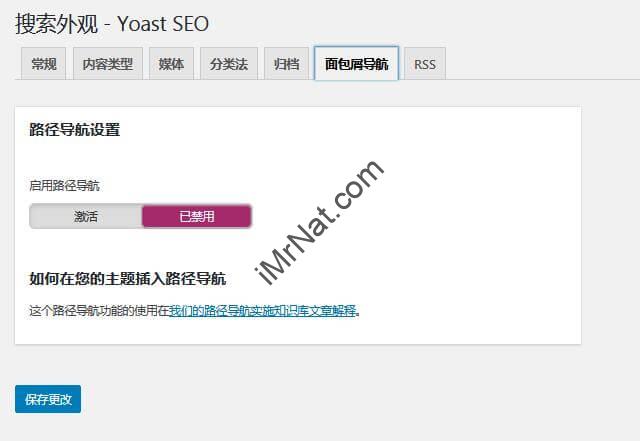
2.6 RSS
保持默认

注意事项
在操作以上这些设置的时候,可以打开网站的sitemap, 直接在浏览器中输入网站域名,然后在域名后面加上/sitemap_index.xml,即可查看sitemap。或者是常规设置 — 特点,点击XML站点地图后面的小问号,查看XML站点地图。
以我的博客imrnat.com为例子,我是用page和post的形式来完成整个网站的页面和文章制作。所以,我将会考虑到让搜索引擎来收录我 page,post和post category这几项,其他的标签,作者,模版等等都是不愿意呈现在站点地图上的,也不建议收录。
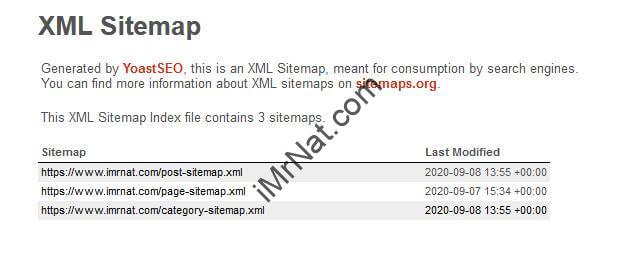
3,社交 Social
社交媒体在SEO领域扮演的角色也越越重要了,Yoast集成了一些主流的社交媒体平台,在这里只要把公司或者是个人的社交媒体链接一一填写进去就好了。
选择”激活“,当文章或网页在Facebook被分享时,显示的文字摘要和Logo样式。填写Facebook账号,上传图像,保存更改。

选择”激活“,使用大型图像摘要,分享后显示文字摘要和图片。

点击”使用Pinterest”,跳转到Pinterest的设置界面,登陆账号,获取Pinterest验证码,填入对话框中。,保存更改。

4,工具 Tools

4.1 导入和导出
从其他的SEO插件导入设置或者导出设置到其他的网站中。
4.2 文件编辑器
可以快速的修改robots.txt文件和.htaccess文件。
4.2.1 robots.txt文件的内容书写规范
点击文件编辑器,创建或撰写robots.txt文件,同时注意robots.txt文件内容格式要求,这是为了方便告诉搜索引擎哪些是开放收录的,哪些是不想被抓取收录的。
- 开放收录内容格式:
User-agent: *
Allow: /
- 禁止收录内容格式:
User-agent: *
Disallow: /
4.2.2 分析自身网站内容哪些需要收录的
Siteground登陆服务器后台,file manager,选择网站根目录。我这个博客使用的是阿里云服务器,用的宝塔面板,登陆宝塔 — 文件 — wwwroot — 网站根目录,可以看到三个以wp开头的文件夹。

1,wp-admin是我们WordPress网站的管理者文件夹,不建议收录,所以要写上Disallow: /wp-admin/。
2,wp-includes文件夹,不建议收录,写上Disallow: /wp-includes/。
3,wp-content文件夹,这个文件夹里面是我们建站需要的主题(themes文件夹),插件(plugins文件夹),缓存(cache文件夹),备份(backup文件夹),升级包(upgrade文件夹),WP rocket设置(wp-rocket-config文件夹),以上都不建议收录。上传(uploads文件夹),建议允许收录,写上 Allow: /wp-content/uploads/,这个文件夹的内容,是上传到网站上的媒体资料。

4,加上sitemap的URL,便于蜘蛛一同爬取。
5,别忘了,保存改变到robots.txt

4.2.3 最终robots.txt文件的内容是:
- User-agent: *
- Disallow: /wp-admin/
- Disallow: /wp-content/ew_backup/
- Disallow: /wp-content/ai1wm-backups/
- Disallow: /wp-content/cache/
- Disallow: /wp-content/wp-rocket-config/
- Disallow: /wp-content/ew_backup/
- Disallow: /wp-content/languages/
- Disallow: /wp-content/plugins/
- Disallow: /wp-content/themes/
- Disallow: /wp-content/upgrade/
- Disallow: /wp-includes/
- Allow: /wp-content/uploads/
- Sitemap: https://www.imrnat.com/sitemap_index.xml
同样还可以直接输入robots.txt的浏览链接https://www.imrnat.com/robots.txt
4.3 批量编辑器
可以批量的修改网站的SEO标题和元描述。
4.4 SEO数据
有一个Speed up your site的按钮,点击一下就完事了。
4.5 文本链接计数器
同样,点击一下,就会出现“太棒了,所有文章中的链接全部统计完成”。
在页面后台如何设置Yoast SEO插件
登陆WordPress网站后台,点击page或者post,我选择我博客上的一篇文章来举例,进入post,点击文章名称来到页面后台。找到Yoast SEO插件设置,如图所示。

1,焦点关键词 Focus Keyphrase
它是Yoast SEO的一个评分依据,填上了之后Yoast SEO插件会根据关键词来进行页面分析,从而给出得分质量。Focus Keyphrase以前的称呼是Focus Keyword,很容易让人认为是可以显示在页面源代码里面的Mate Keyword,也就是元关键词标签。在搜索引擎优化中的影响可以忽略不计,这里可填可不填。
详见Yoast SEO对Mate Keyword 的说明,还有谷歌官方建议不使用关键词标签
2,搜索结果预览 Snippet Preview
可分为移动端结果和桌面端结果,是模拟了谷歌搜索结果呈现形式。点击编辑片段。
SEO标题 SEO Title
我们之前在搜索外观设置选项中设置好了标题呈现形式,所以Yoast SEO插件会自动填写一段格式,保持默认即可。我这里是没有按照默认形式填写的,而是输入了一段文字让其语句语序更流畅一点。
注意点:SEO Title的字符限制是50-60个字符,不是单词,一个字母,符号,空格都是算一个字符的。字符太长或者太短,文字框下面会呈现橙色,足够长度会呈现绿色。
别名 Slug
就是我们页面URL除去域名后面的那一段,在新建页面已经规划好了URL架构,这里保持默认就好,不必修改。
元描述 Meta Description
这个部分是在搜索外观设置中没有的一项,需要自行填写,且保证在规范的长度内。
注意点:
- 其一,Meta Description的字符限制是160个字符,同样不是说单词数量。字符太长或者太短,文字框下面会呈现橙色,规范长度会呈现略色。
- 其二,需要根据页面内容来填写简短的介绍,包含关键词,可以为:产品优势,文章内容,服务内容等等。
- 其三,语序语境要合理,可读性强,不要关键词堆砌。
3,SEO分析 SEO analysis
添加同义词,添加相关短语,都是付费功能,可以忽略。
分析结果:问题项
内部链接:我写的这篇文章并没有合理的机会在正文中链接到其他的文章页面,所以就没有做内部链接,即使显示有问题,我还是忽略了。
关键词长度:可以忽略。
文本长度:是我的开头段落写的不够长,插件建议我多写一点,放过我吧。
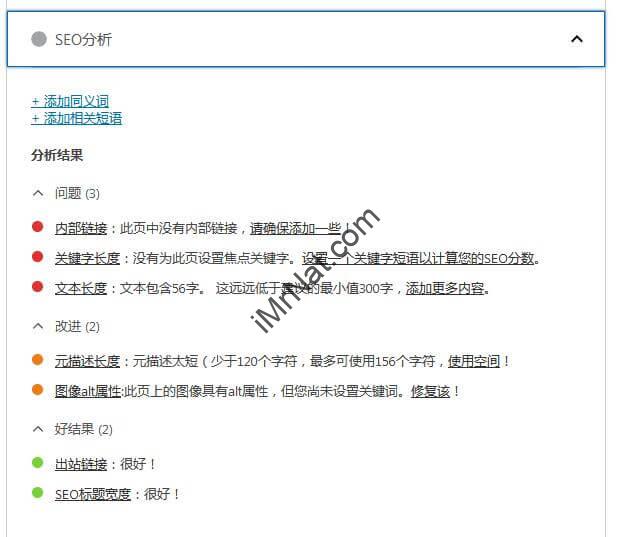
分析结果:改进项
元描述长度:提示说我写的太少了,我要做一个解释:我截图上这篇文章的元描述是显示的橙色,是不够字符长度的,原本我是按照要求撰写长度达到绿色,然后在谷歌上搜索结果呈现不了所有的中文字符内容,因为字数太多了,后面超出的部分都是省略号显示了,所以为了更好呈现在搜索结果中,我改写成为了现在的这样的字符数量。再次提醒,Yoast SEO插件的评分机制并不是唯一的执行标准,一切都要以谷歌呈现的搜索结果为准。
图像ALT属性:因为图片命名都是英文,ALT属性也是英文撰写。同时,也没有填写焦点关键词,即使我添加了图片的ALT属性,Yoast SEO插件的机制还是需要我去改进,我选择不听它的。
4,可读性 Readability analysis
这是Yoast SEO插件做了页面分析,绿色代表页面的结构评测结果还不错,红色是还有改进的问题,根据它的提示进行页面上的修改。
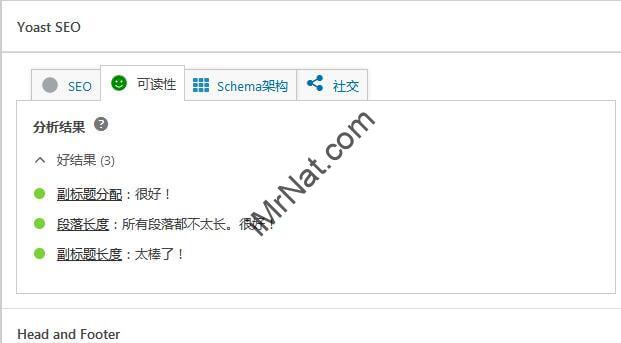
如何让页面的结构更利于阅读:就需要在搭建页面的时候,注意整体页面的架构问题了。我在这篇博客中 创作文章:2020终极指南让你豁然开朗,有写过文章的排版形式:
- 标题1(H1标签)(每个页面,有且只能有一个H1标签)
- 文本描述,对标题1进行的阐述
- 标题2(H2标签)
- 文本描述,对标题2进行的阐述
- 标题3(H2标签)
- 文本描述,对标题3进行的阐述
- 标题4(H3标签)
- 文本描述,对标题4进行的阐述
- 标题5(H3标签)
- 文本描述,对标题5进行的阐述
- 标题6(H2标签)
- 文本描述,对标题6进行的阐述
这样的结构化排版会更利于用户阅读,同时也利于Yoast SEO插件进行页面分析评测。详见我的博客上的文章排版结构。
最后的最后
从开始介绍Yoast SEO插件,到跟着我一步步实操下来,你会发现这个工具的强大好用,容易上手,对页面结构化的认知也会加深很多。接下来就看你们的执行力了,希望大家不是知易行难,先动脑再动手,同时希望大家能在WordPress网站搜索引擎优化设置上做到全绿的良好。
如果觉得我写的还可以,能给你一些启发和帮助,动动手指转发到你的票圈吧!谢谢你!

Nat H.
扫我,直接撩